Win11快捷方式圖標顯示白色|Win11快捷圖標出現白紙
- 2022-05-04 11:38:04 分類:幫助
電腦桌面快捷方式圖標顯示異常,變成白色,但可以正常打開,這是有使用Win11系統用戶遇到的問題,不知道什么情況,這篇文章是本站給大家帶來的解決Win11快捷方式圖標顯示白色問題方法。

方法一:
1、按 Ctrl + Alt + Del 組合鍵,調出鎖定界面,點擊任務管理器;

2、任務管理器窗口,點擊左下角的詳細信息,可以切換到詳細信息界面,默認顯示進程選項卡,往下找到Windows 資源管理器進程;
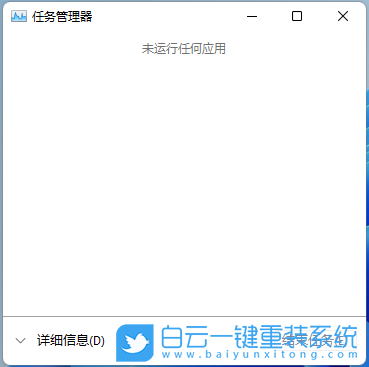

3、任務管理器窗口,選擇Windows 資源管理器進程,點擊右下角的重新啟動,即可重啟Windows 資源管理器,這其實是Windows 資源管理器進程explorer.exe結束后,又重新啟動的過程;
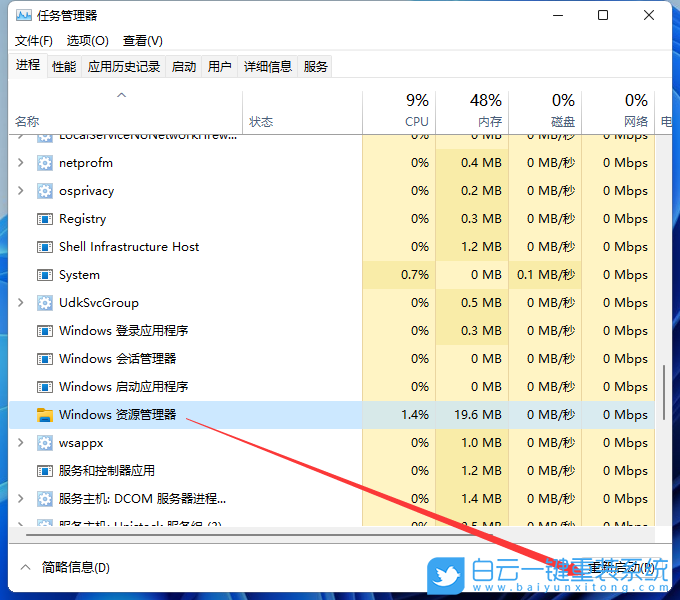
4、如果不小心結束了Windows 資源管理器進程,也可以在任務管理器窗口,點擊左上角的文件,在打開的下拉項中,選擇運行新任務;

5、新建任務窗口,輸入 explorer 命令,按確定或回車,即可重新啟動Windows 資源管理器;
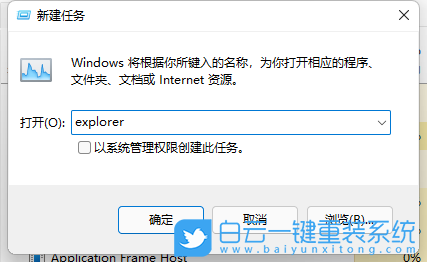
方法二:
1、右鍵點擊桌面空白處,在打開的菜單項中,選擇新建文本文檔;
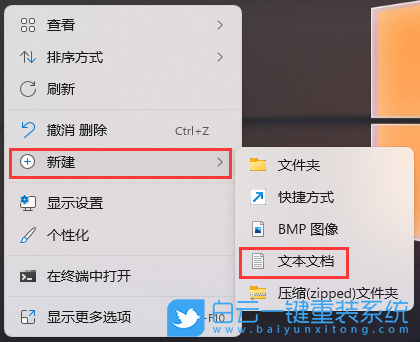
2、新建文本文檔窗口,輸入以下內容:
@echo off
taskkill /f /im explorer.exe
CD /d %userprofile%AppDataLocal
DEL IconCache.db /a
start explorer.exe
cho 執行完成
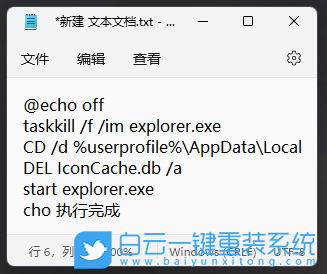
3、內容輸入完成后,點擊新建文本文檔右上角的關閉,然后在彈出的窗口中,點擊保存;
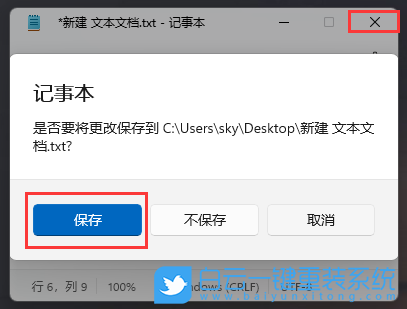
4、點擊該文本文檔,按 F2 鍵,可以快速重命名,將文件格式改為.bat,再按回車確定;

5、最后,右鍵點擊該文件,在打開的菜單項中,選擇以管理員身份運行;


Win10如何在非觸屏設備打開經典模式屏幕鍵盤|怎么打開屏幕鍵盤使用搭載win10系統的 觸屏設備用戶打開屏幕鍵盤,可以直接按設置 - 設備 - 輸入,里面就可以找到屏幕鍵盤的開關。 但是對

聯想拯救者刃7000K 2021臺式電腦11代CPU怎么裝Win7聯想拯救者刃7000K 2021系列臺式電腦,是聯想推出的臺式電腦,目前共有4款產品。英特爾酷睿i開頭11代系列處理器,默認預裝



